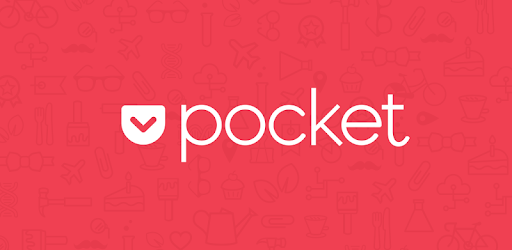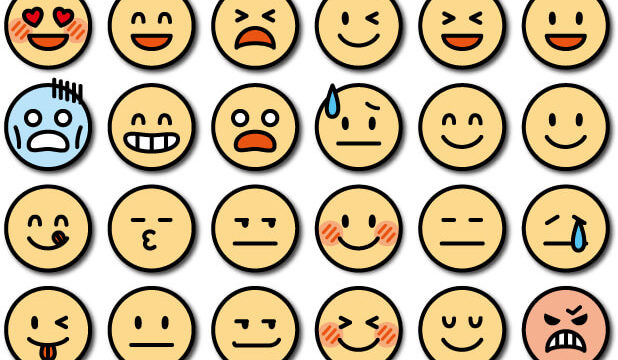スカイプのダウンロード方法について説明したいと思います。
PCでもスマホでもどちらでも利用できますので、両方ダウンロードしておきましょう。
(今回はPC画面での登録方法を説明します)
※なお、Window8を使用している方は、Skype for Windows8がインストールされていると思いますが、使い勝手が悪いので、以下のサイトからSkype for Windowsデスクトップをダウンロードするようにしましょう。
まずはSkypeにアクセスしましょう。
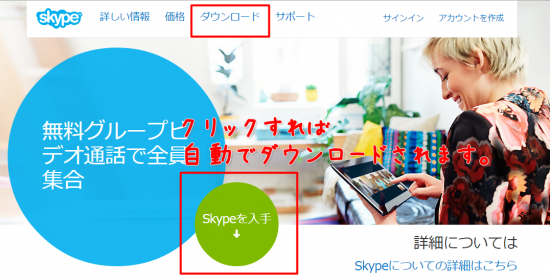
「Skypeを入手」をクリックすると、自動的にダウンロードが始まります。
(上のダウンロードというボタンをクリックしてもOKですよ)
⇣
Skypeダウンロード際には「言語を日本語」にだけ設定しておきましょう。
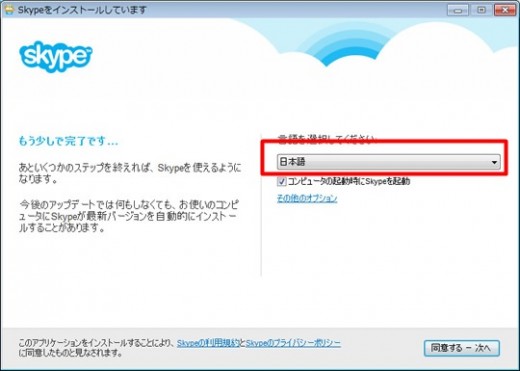
また、
- Skypeクリックアンドコールのインストール
- Bingをデフォルトの検索エンジンにする
- msnをホームページにする
上の3つにチェックマークが入っているかと思いますが、すべて外しましょう。
すると、インストールが始まりログイン画面に移ります。
ではSkypeで必要になるアカウントを作ってみましょう。
⇣
「アカウントを作成」をクリックします。
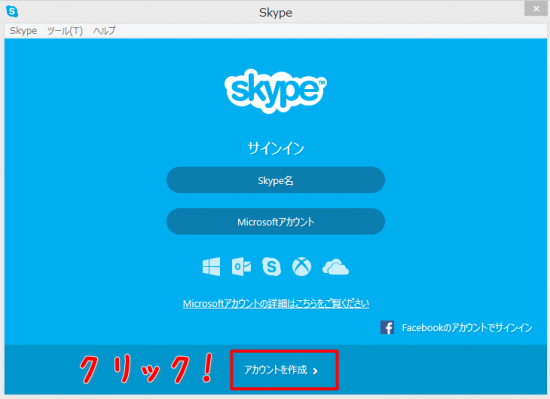
⇣
名前やプロフィールを入力してから、任意のSkype名とパスワードを入力しますが、ここで注意が1つ。
Skypeには、Skype名(IDのようなもの)と表示名(名前)の2つがあります。
表示名は後からでも変更が可能ですが、Skype名は一度決めてしまえば、あとから変更することができないため、よく考えながら付けて下さいね。
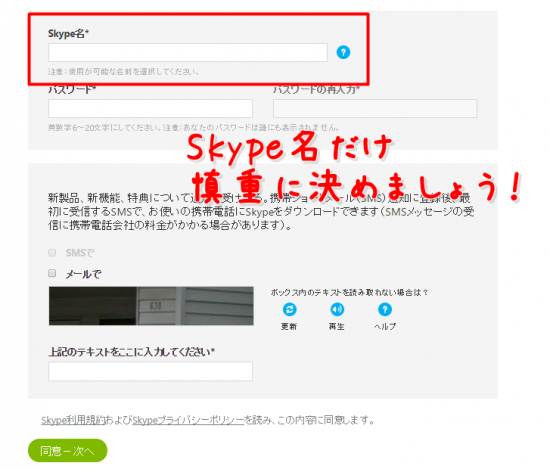
すべての記入が終わったら「同意-次へ」をクリックします。
そうすると、アカウントを取得することができたので、これでSkypeにログインすることができるようになります。
スピーカーやマイクのセットアップなどの初期設定をします。
(セットアップアップなどは後からでもできるので「続行」をクリックしてもかまいません)
⇣
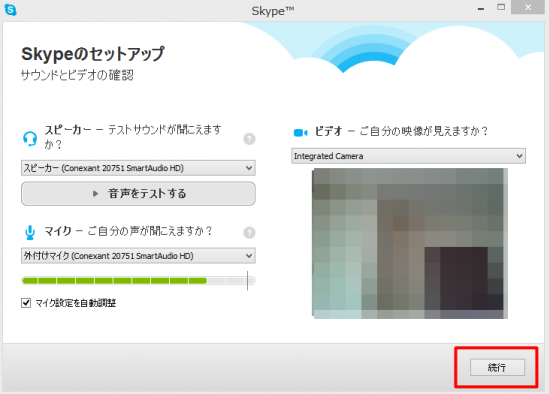
これで完了です!お疲れ様でした^^

5年以上ブログで稼ぎ続けている経験を元に、「月収1万円を稼ぐことに特化したブログノウハウ」を作ってみました。お気軽にダウンロードしてみてください。
月収10万円以上稼ぎたい人への「メール講座」もやってます。